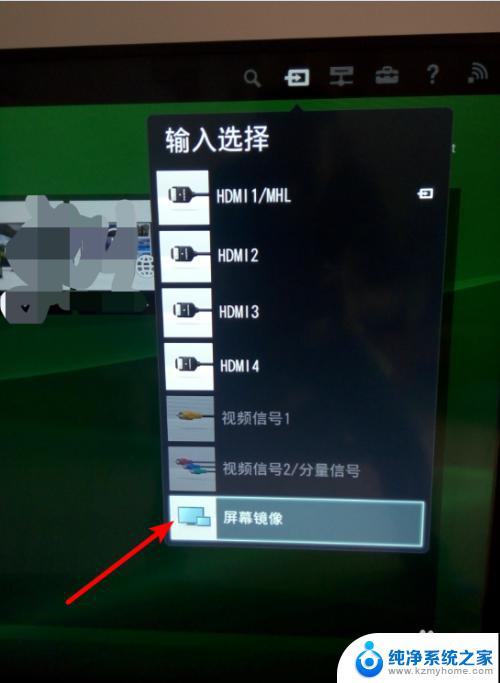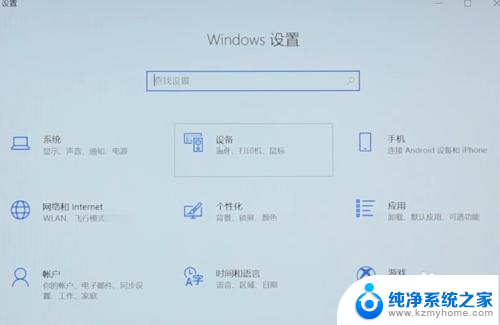电脑怎么镜像投屏 win10无线镜像投屏电视设置教程
更新时间:2023-09-04 11:36:58作者:xiaoliu
电脑怎么镜像投屏,在现代科技发展的背景下,电脑的应用范围越来越广泛,从工作到娱乐,我们几乎无时无刻离开电脑,然而有时我们希望将电脑的内容投射到更大的屏幕上,以便与他人共享或获得更好的观赏体验。而无线镜像投屏功能的出现,为我们带来了更便捷的选择。针对Windows 10操作系统,本文将介绍如何设置无线镜像投屏,并带您一步步实现电脑投屏到电视的愿望。
方法如下:
1.打开电脑后,点击右下角的通知图标。
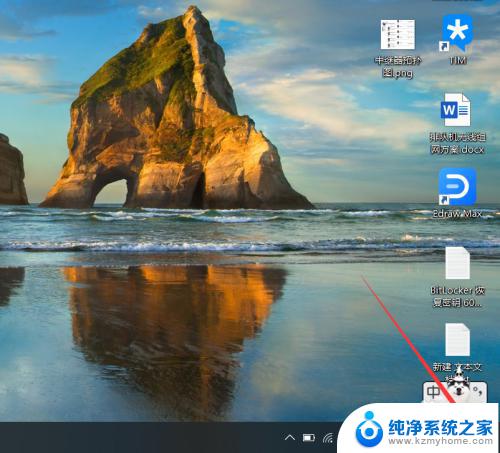
2.打开通知界面后,点击“展开”。
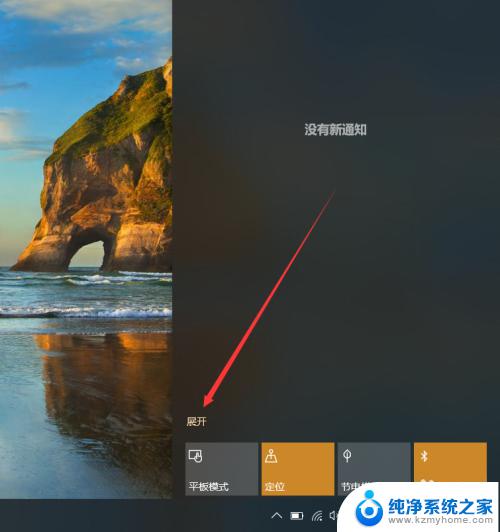
3.展开通知界面后,点击“投影”。
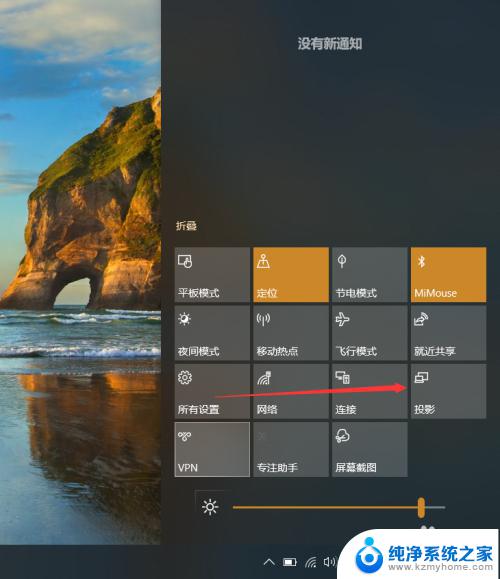
4.进入投影界面后,点击“连接到无线显示器”。
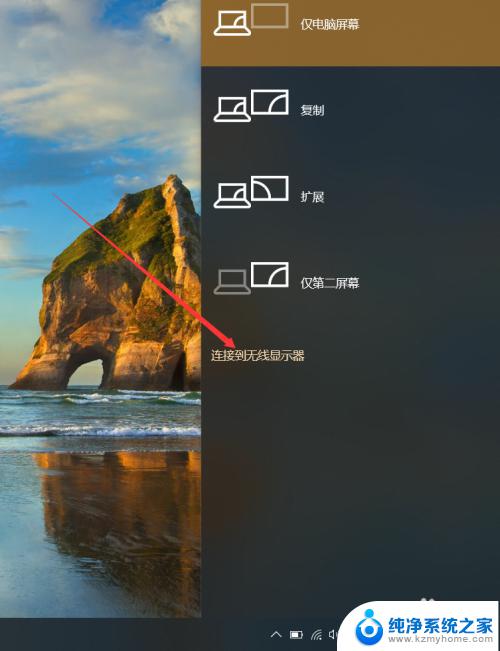
5.进入无线连接界面后,选择需要连接的显示器即可。
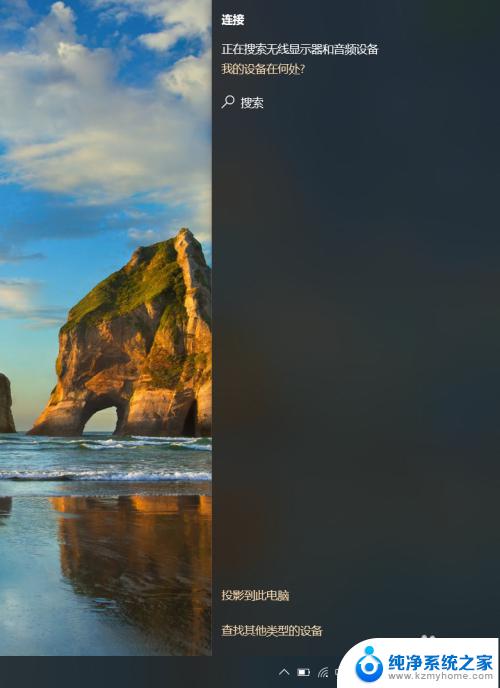
以上是电脑如何进行镜像投屏的全部内容,如果出现这种现象,请根据这些方法解决,希望这些方法对你有所帮助。